سيتناول هذا الدليل الخطوات التالية:
- تحديد إصدار وإصدار Godot.
- جارٍ تنزيل Godot وتثبيته.
- تكوين Godot لتطوير تطبيقات Android
- تهيئة النظام لتطوير وتصدير C# (إصدار أحادي من Godot فقط).
اختيار إصدار
استخدم أحدث إصدار ثابت من Godot متى أمكن ذلك. لتطوير تطبيقات Android، استخدِم الإصدار 3.3 أو إصدارًا أحدث.
تنزيل Godot وتشغيله
انتقل إلى صفحة تنزيل Godot لتنزيل محرك اللعبة في بيئتك المفضلة.
تعرض Godot إصدارين على صفحة التنزيل: إصدار عادي وإصدار أحادي. يمكن استخدام أي منهما للتطوير لنظام Android. يجب استخدام الإصدار الأحادي لتطوير لغة C# .
يتم توزيع Godot كتطبيق مستقل. لا يتطلب ذلك عملية تثبيت، وبعد استخراج أرشيف التنزيل، يمكنك تشغيله كما هو.
إعداد دعم Android
ضبط إعدادات حزمة تطوير البرامج (SDK) لاستوديو Android
- نزِّل وثبِّت أحدث إصدار ثابت من "استوديو Android" إذا لم يسبق لك ذلك.
- شغِّل "استوديو Android".
- في نافذة "مرحبًا بك في استوديو Android"، افتح القائمة المنسدلة ضبط واختَر مدير SDK.
- في أعلى النافذة، دوِّن موقع حزمة تطوير البرامج (SDK) لنظام التشغيل Android على جهاز الكمبيوتر. يجب تحديد هذا الموقع في محرر Godot.
- في علامة التبويب الأنظمة الأساسية لحزمة تطوير البرامج (SDK)، ابحث عن إدخال القائمة لنظام التشغيل Android 11.0 R. ضَع علامة في المربّع بجانب العنصر إذا لم يتم وضع علامة فيه.
- في علامة التبويب أدوات حزمة تطوير البرامج (SDK)، ابحث عن عناصر القائمة لكل من NDK (جنبًا إلى جنب) وأدوات سطر أوامر SDK لنظام التشغيل Android وCMake. تحقَّق من هذه الخيارات إذا لم تتم إزالة العلامة من المربّع.
- في حال ضبط حالة أي عناصر في القائمة على التحديث المتاح، فعِّل مربّع الاختيار الخاص بها للتحديث إلى أحدث إصدار.
- انقر على الزرّ حسنًا. أكِّد عملية التنزيل واقبل اتفاقيات الترخيص لإكمال عملية التثبيت.
إنشاء ملف تخزين مفاتيح تصحيح الأخطاء
يجب أن تكون تطبيقات Android موقّعة رقميًا
لتشغيلها على الجهاز. للاختبار المحلي، يمكن استخدام ملف تخزين مفاتيح تصحيح الأخطاء لتوقيع التطبيقات. سينشئ "استوديو Android" تلقائيًا ملف تخزين تلقائي لتصحيح الأخطاء. إذا سبق لك إنشاء تطبيقات باستخدام إعدادات تصحيح الأخطاء في "استوديو Android"، يجب وضع ملف debug.keystore في الدليل التالي:
- نظام التشغيل Microsoft Windows:
C:\Users\$username\.android\debug.keystore - نظام التشغيل Linux/نظام التشغيل macOS:
~\.android\debug.keystore
إذا لم يكن ملف debug.keystore متوفرًا، يمكنك إنشاء ملف من خلال تنفيذ الخطوات التالية:
- شغِّل "استوديو Android".
- في نافذة "مرحبًا بك في Android Studio"، حدِّد الخيار استيراد نموذج رمز Android.
- اختَر النموذج Ndk -> Hello GL2 من القائمة وانقر على زر التالي.
- اختر موقعًا للمشروع وانقر على زر إنهاء.
- انتظِر إلى أن يتم تحميل المشروع ومزامنته مع Gradle، ثم اختَر إنشاء -> إنشاء مشروع من شريط قوائم "استوديو Android".
- انتظِر حتى انتهاء الإصدار، ثم تأكَّد من أنّه تم إنشاء ملف
debug.keystoreفي الدليل المناسب.
تحديد حزمة تطوير البرامج (SDK) لنظام التشغيل Android وتصحيح الأخطاء في موقع ملف المفاتيح في محرِّر Godot
- افتح محرر Godot.
- أنشِئ مشروعًا أو افتحه.
- اختَر Editor (المحرِّر) -> Editor Settings... (أداة التعديل) من شريط القوائم Editor (المحرِّر).
- في نافذة إعدادات المحرِّر، اختَر العنصر تصدير -> Android في اللوحة اليمنى.
- في اللوحة اليسرى، انتقِل إلى مربّع النص مسار Android Sdk وأدخِل المسار إلى حزمة تطوير البرامج (SDK) لنظام التشغيل Android.
- في مربّع النص Debug Keystore، أدخِل المسار إلى ملف
debug.keystore.
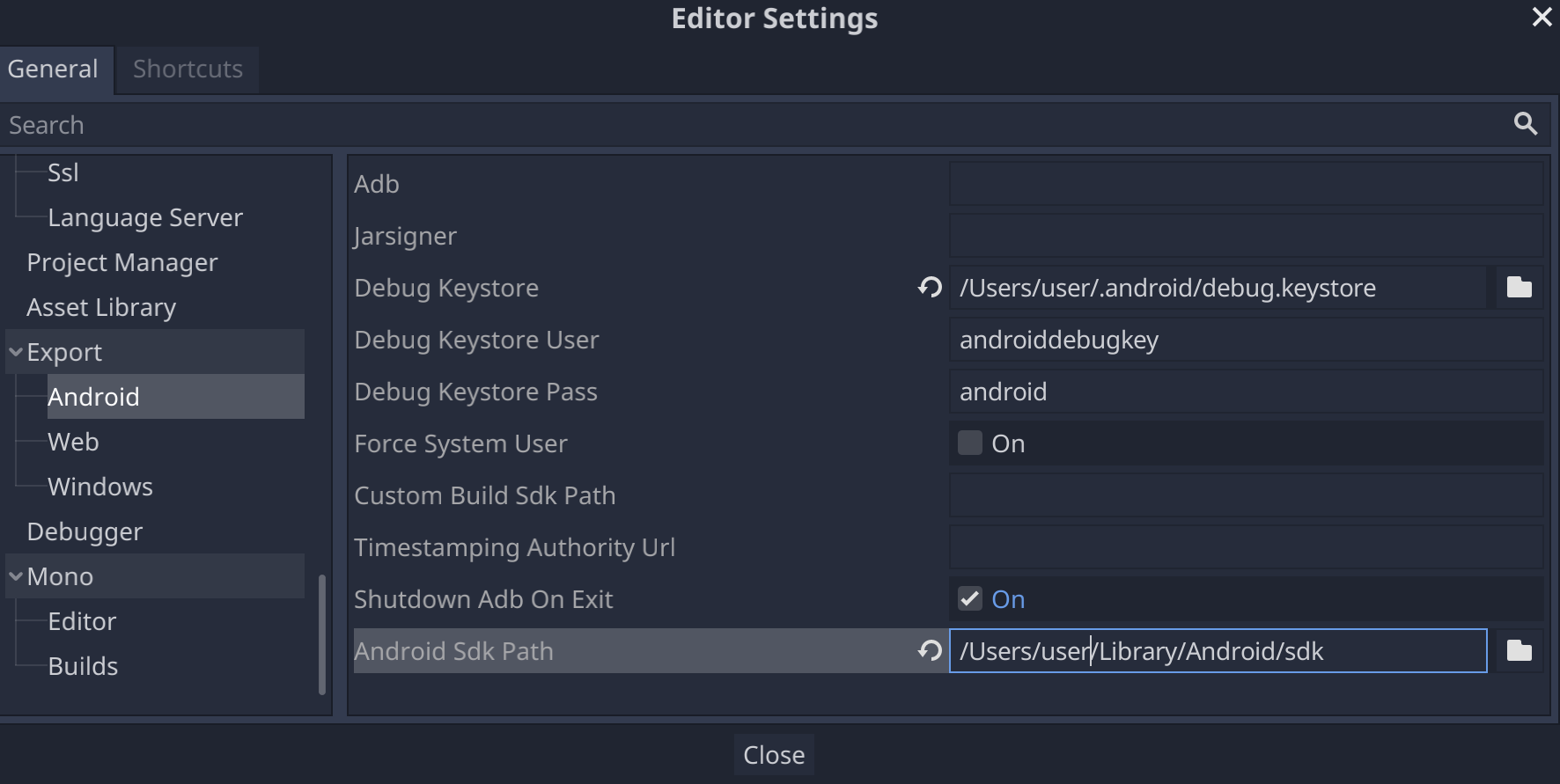
إعداد ميزة Mono
تثبيت MSBuild
يتطلب الإصدار الأحادي من Godot استخدام MSBuild لإنشاء وتصدير المشاريع التي تستخدم C#. لتثبيت MSBuild:
نظاما التشغيل Linux وmacOS
نظام التشغيل Microsoft Windows
- ثبِّت Microsoft Visual Studio أو Microsoft Visual Studio Build Tools. عند تشغيل أداة التثبيت، تأكّد من اختيار حزمة الاستهداف .NET Framework 4.5 للتثبيت.
ضبط محرر C#
لدى Godot دعم محدود للغاية لتحرير كود C#. يوصى بشدة باستخدام محرر خارجي لملفات C#. يدعم Godot محرري C# التاليين:
- Microsoft Visual Studio/Visual Studio لنظام التشغيل Mac
- رمز Microsoft Visual Studio
- لعبة ركوب JetBrains
- تطوير MonoDevelop
لتكوين محرر C# خارجي، افتح مشروعًا في محرر Godot ونفذ الخطوات التالية:
- اختَر محرّر -> إعدادات المحرّر... من شريط قوائم المحرّر.
- في نافذة إعدادات المحرِّر، اختَر العنصر Mono -> Editor في اللوحة اليمنى.
- اختَر المحرِّر المطلوب من القائمة المنسدلة المحرِّر الخارجي.
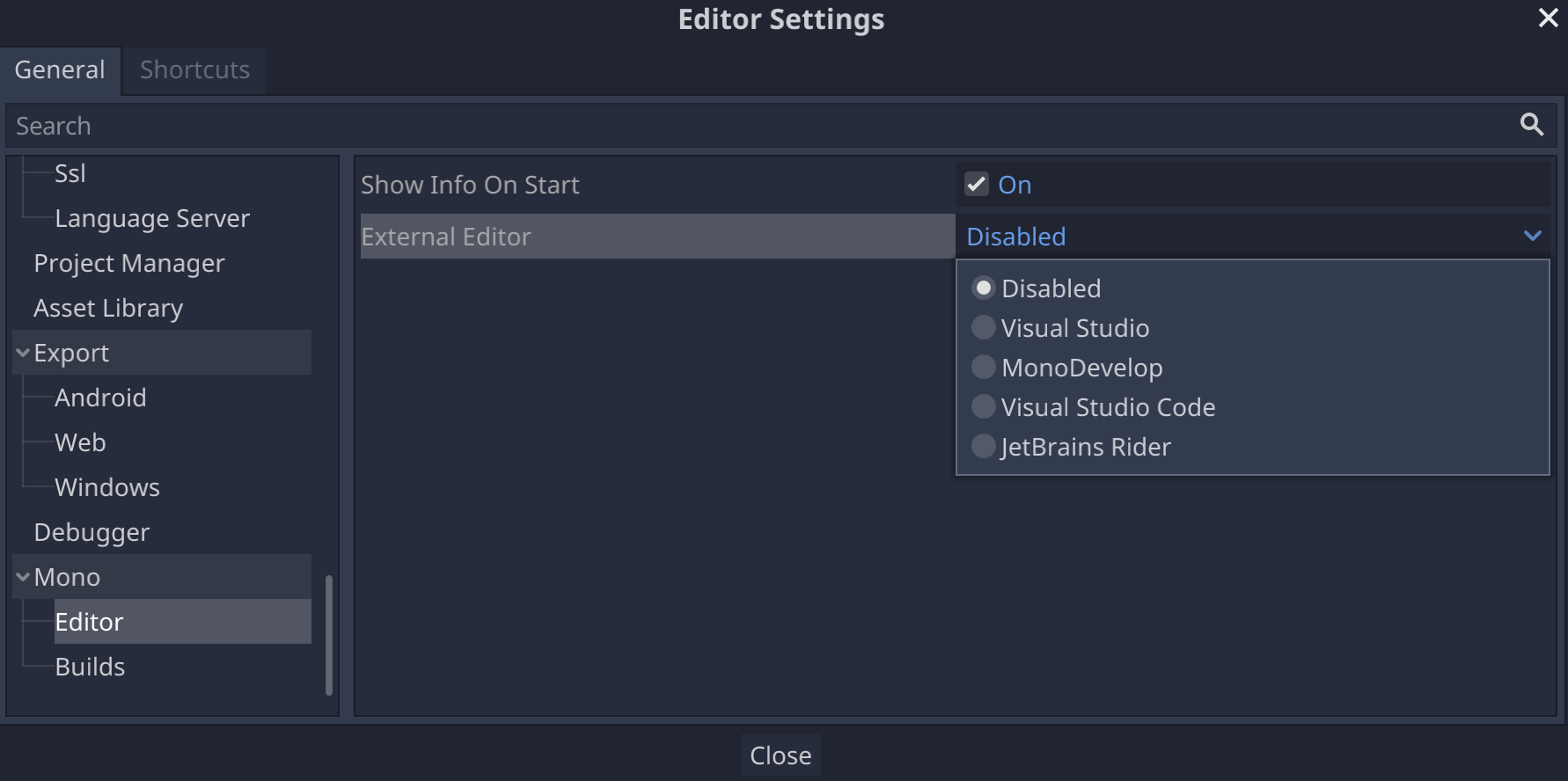
المكونات الإضافية لمحرر C# لـ Godot
- أدوات C# لـ Godot: مكون إضافي لترميز Microsoft Visual Studio Code يضيف دعم تصحيح أخطاء C# وميزات إكمال الرموز الجزئية.
- المكوّن الإضافي JetBrains Rider: لإضافة دعم تصحيح الأخطاء C# .

